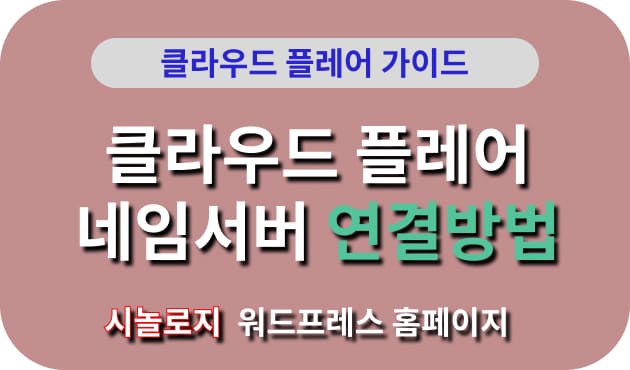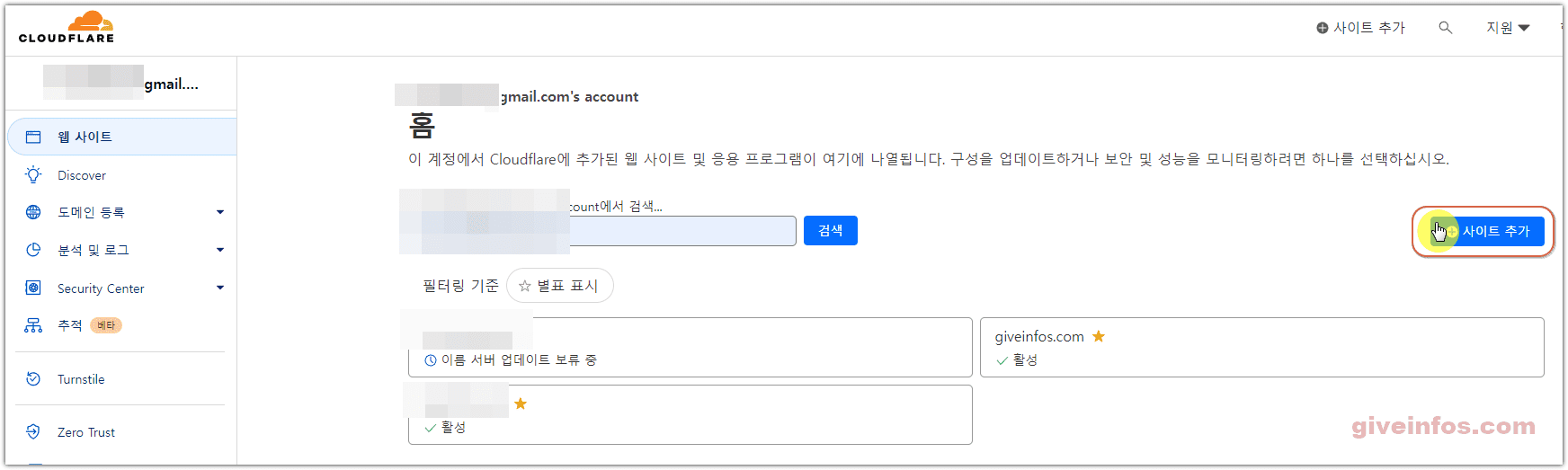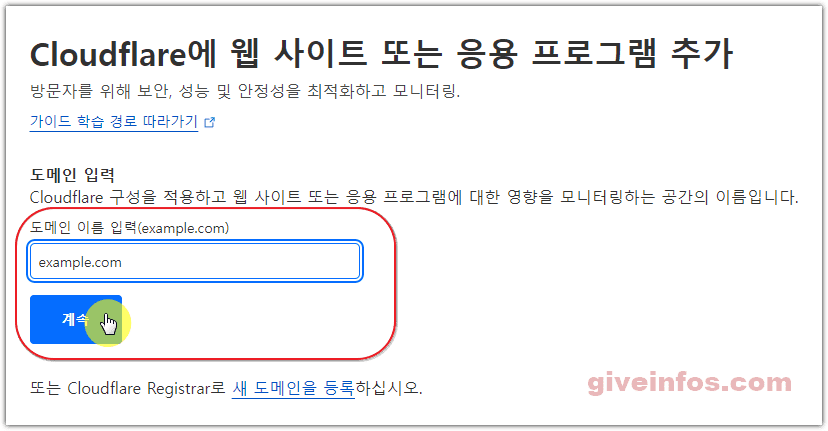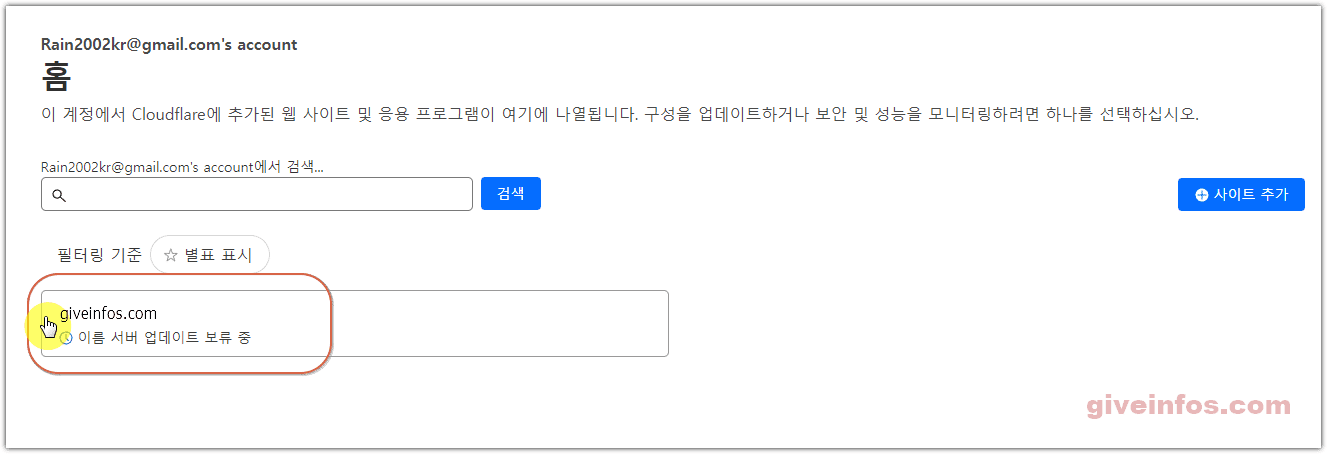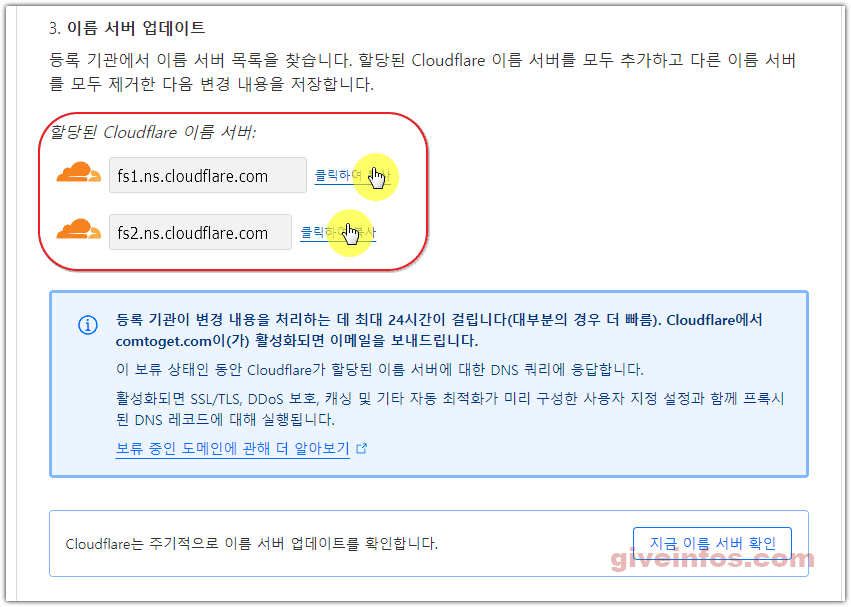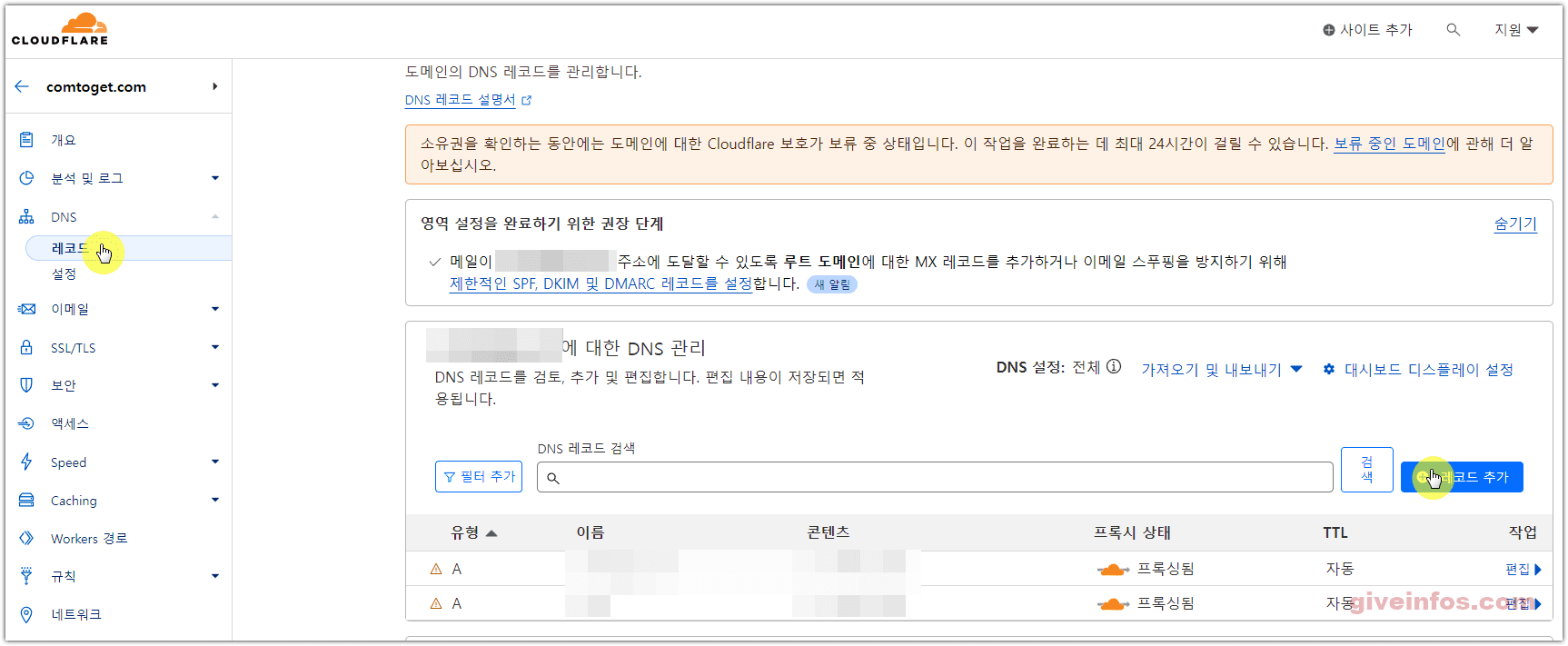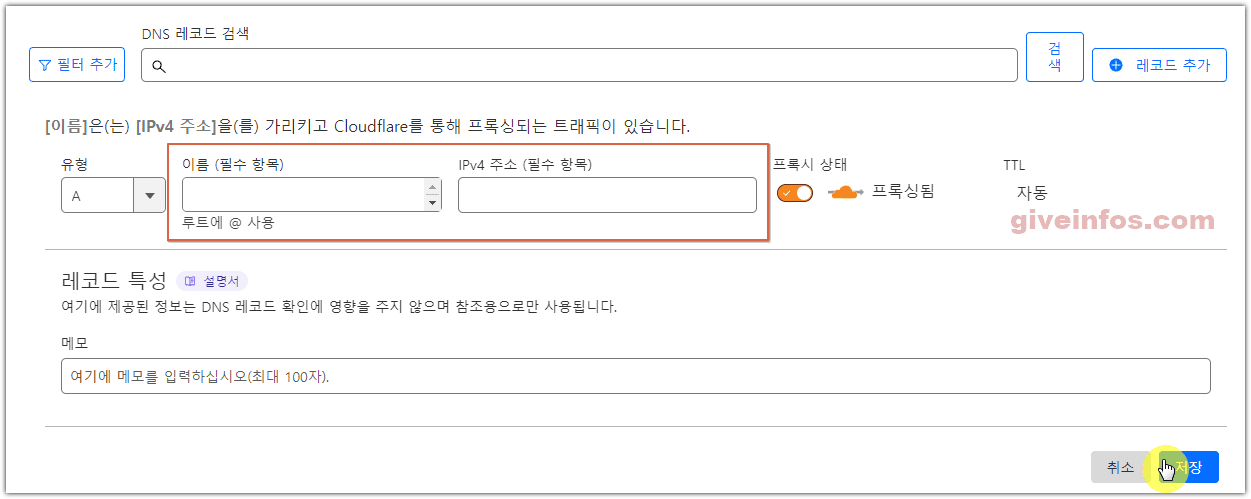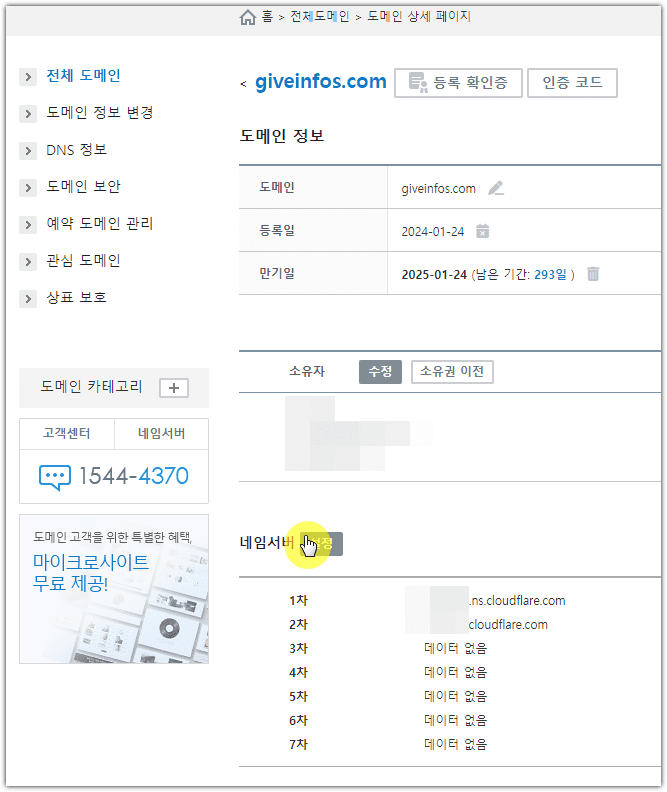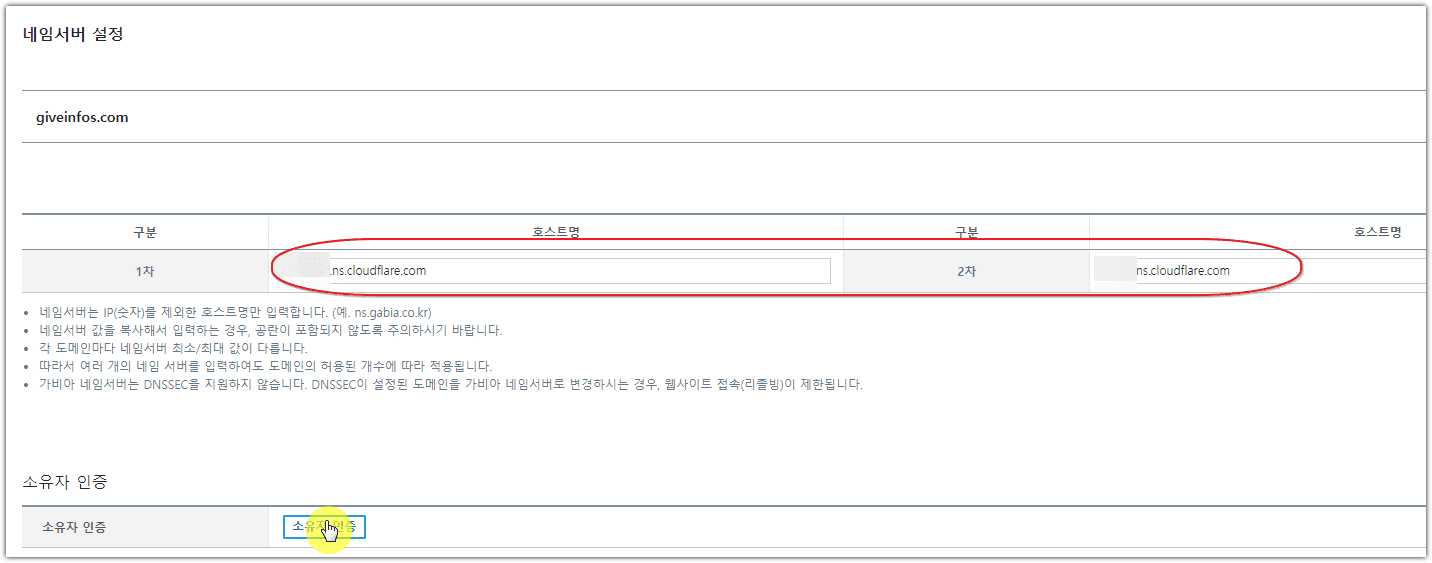클라우드 플레어 네임 서버 연결 하는 방법에 대해 알려드리도록 하겠습니다.
✅ 클라우드 플레어 회원가입
클라우드 플레어 네임서버를 사용하기 위해서는 클라우드 플레어 회원 가입을 해야 합니다.
아래는 클라우드 플레어 회원 가입을 할수 있는 사이트 주소입니다.
▼ 클라우드 플레어 바로가기 ▼
✅ 클라우드 플레어 사이트 추가
👉 순서
- 1️⃣. 도메인 사이트 추가
- 2️⃣. 도메인 입력
- 3️⃣. 이름 서버 업데이트 보류 메시지
- 4️⃣. 이름 서버 업데이트 보류 메시지
1️⃣. 도메인 사이트 추가
클라우드 플레어 사이트에서 도메인 사이트를 추가해주세요.
2️⃣. 도메인 입력
구매하신 도메인 주소를 입력하시고, 계속 을 눌러 진행해 주세요.
3️⃣. 이름 서버 업데이트 보류 메시지
완료 하시고 나면, 이름 서버 업데이트 보류 중 이라는 메시지를 확인 하실 수 있습니다. 잘 진행되고 있는 것 입니다. 해당 칸을 클릭해주세요.
4️⃣. 이름 서버 메모장에 저장하기
본인 사이트에 접속하셔서 이름 서버 주소를 클릭해서 메모장에 잘 저장해 주세요. 추후 가비아 도메인 네임 서버 주소를 변경할 때 사용할 예정 입니다.
✅ 클라우드 플레어 DNS 등록
👉 순서
- 1️⃣. DNS 레코드 추가
- 2️⃣. 도메인 이름과 IP 주소 입력
1️⃣. DNS 레코드 추가
클라우드 플레어 사이트에서 DNS 밑에 레코드를 클릭하시고, 레코드 추가를 눌러주세요.
2️⃣. 도메인 이름과 IP 주소 입력
A 유형으로 선택하시고, 이름에 도메인을 입력 하세요. IPv4 주소 입력에는 서버 IP 주소를 입력하세요. 가비아 도메인에 이미 입력해 놓으신 게 있다면 그대로 복사해서 넣으셔도 좋을 것 같습니다.
✅ 가비아 네임 서버 주소 변경
👉 순서
- 1️⃣. 약 48시간, 네임 서버 변경 가능 메일 수신 확인 하기
- 2️⃣. 가비아 사이트 네임 서버 접속하기
- 3️⃣. 가비아 네임 서버에 클라우드 플레어 네임 서버 변경하기
1️⃣. 약 48시간, 네임서버 변경 가능 메일 수신 확인 하기
저는 등록하고, 약 2일 정도 있다가 메일이 왔습니다. 메일 수신후 네임 서버를 변경해주세요.
2️⃣. 가비아 사이트 네임 서버 접속하기
가비아 사이트에 접속하셔서, 네임 서버 관리하는 곳으로 접속해주세요. 그리고 설정을 눌러주세요.
3️⃣. 가비아 네임서버에 클라우드 플레어 네임서버 변경하기
앞쪽에서 저장해 두었던 클라우드 플레어 네임 서버 주소를 아래와 같이 입력해주세요.
참고로 1차, 2차 입력 란 외에는 모두 삭제해주세요. 저는 3차를 기존 걸로 남겨뒀는데 클라우드 플레어에서 계속 업데이트 중이라는 이야기만 나오고 활성화가 안되었습니다.
아래와 같이 입력하고 클라우드 플레어에 접속하셔서, 확인 한번 눌러주면, 활성 상태를 확인 하실 수 있습니다.
✅. 마무리
지금까지 클라우드 플레어 네임서버 등록하는 방법에 대해 알아보았습니다.
변경 전 사이트 체크를 통해서 무엇이 좋아지는지 확인해 봤는데,사이트 신뢰도가 좋아 지는 것 을 확인했습니다. 여러분도 네임 서버 변경 하는 걸 추천 드립니다.
함께 읽어보면 좋은 글